このコントロールを変更すると、このページが自動的に更新されます
GarageBandユーザガイド
- ようこそ
- Touch Barのショートカット
- 用語集
- 著作権

Mac用GarageBandで進度を測定する
演奏をリアルタイムに表示するほかに、時間経過に伴う進行状況を表示して、上達ぶりを調べたり、さらに練習の必要な領域を確認したりできます。「進行状況」ウインドウおよび「ハイスコア」ウインドウに、レッスンで完了した各演奏が表示されるため、演奏を比較して確認できます。どちらのウインドウでも、完了した各演奏の割合(パーセンテージ)を表示したり、個別の演奏をクリックして演奏結果の詳しい情報を表示したりできます。
レッスンの演奏履歴を削除することもできます。これにより、以前のスコアや以前に録音した演奏が削除されます。
全体の進行状況を確認する
Mac用GarageBandで、レッスンウインドウの右下隅にある「履歴」をクリックします。
「進行状況」ウインドウに、完了した「自分の演奏結果」の各演奏のポイントがグラフで表示されます。
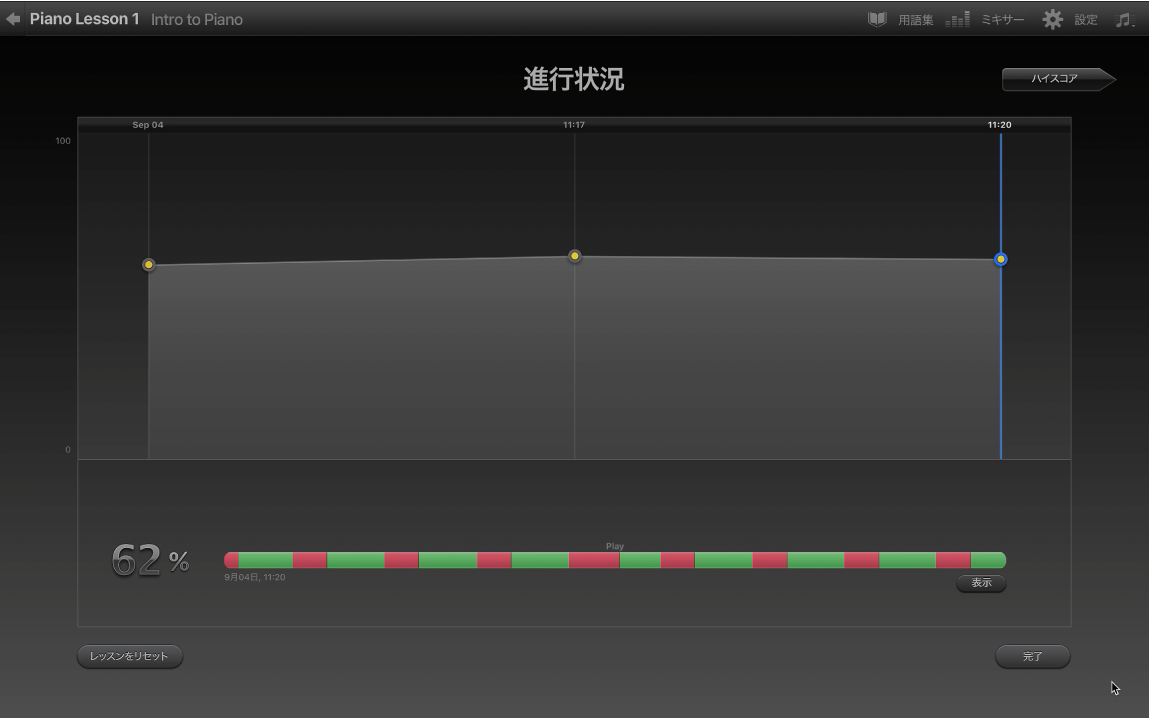
レッスンの各演奏の情報を表示するには、グラフ上でポイントをクリックします。
個別に演奏を確認するには、その演奏のバーの下にある「表示」をクリックします。
最も高いスコアを表示する
Mac用GarageBandの「進行状況」ウインドウで、ウインドウの右上隅にある「ハイスコア」をクリックします。
「ハイスコア」ウインドウに、完了した最高スコアの演奏が並んで示され、各演奏の間違った部分が表示されます。

個別に演奏を確認するには、その演奏のバーの下にある「表示」をクリックします。
現在のレッスンに戻る
Mac用GarageBandで、ウインドウの左上隅にある左向きの矢印をクリックします。

レッスンの「自分の演奏結果」の履歴を削除する
Mac用GarageBandで、「進行状況」ウインドウまたは「ハイスコア」ウインドウの左下隅にある「レッスンをリセット」をクリックします。
フィードバックありがとうございます。